邮件客户端Exchange模式配置方法
Outlook使用Exchange设置

TCL邮件系统Outlook 2003配置手册1.1 配置Outlook 2003使用MAPI单击开始-控制面板,打开控制面板,双击“邮件”在邮件设置中,单击显示配置文件在邮件对话框中,单击添加在新建配置文件对话框中,输入配置文件的名称,单击确定在电子邮件帐户向导中,单击添加新电子邮件帐户,单击下一步在服务器类型页面中,选择Microsoft Exchange Serve r,单击下一步在Exchange Server设置对话框中,依照一下步骤进行:在Microsoft Exchange Server输入框中,输入Exchange服务器的名称: 选择使用缓存Exchange模式,这是一个可选的选项,推荐选择在用户名输入框中,输入用户名,这里使用测试用户bstest1单击检查姓名,如果用户名是正确的话,系统将会在服务器(服务器名称可能会是hz-mailcls-03)和用户名下添加下划线,单击下一步。
单击完成。
用户将可以使用Outlook进行邮件的收发。
1.2 RPC over HTTP1.2.1 RPC over HTTP的优势z通过一次配置,可以在Internet和企业内部网络使用z远程客户不需要使用VPN连接到Exchange服务器,只需使用HTTP协议z在访问时,通过加密访问z可以在Internet访问脱机地址簿和公用文件夹z配置RPC over HTTP后,不需要再配置Outlook MAPI1.2.2 版本要求操作系统:z Windows Server 2003z安装Service Pack 1 和微软安全补丁号为KB331320的Windows XP操作系统Outlook版本要求:2003Outlook1.2.3 配置过程这个配置过程需要进行两个步骤:1.2.3.1 安装证书打开IE浏览器,在地址栏上输入/certificate,系统将会弹出确认框,输入用户名和密码(用户名使用username@的格式).可以看到证书,单击_TCL CA.crt.系统将会弹出一个信任站点的安全提示框,需要单击添加.在可信站点页面中,单击添加,把该站点加入到信任站点中单击关闭,退出对话框在IE页面中,重新单击_TCL CA.crt,系统将会弹出文件下载页面,单击打开.在证书页面中,单击安装证书将开始证书导入向导。
Exchange 邮件服务器配置

Exchange 邮件服务器配置1、安装Exchange邮件服务。
安装前提:域功能级别和林功能级别、文件系统为NTFS格式。
2008版本中默认有SP1补丁,安装PowerShell和IIS。
注意,安装完以上服务器组件,最好重启一下机器,确保服务重启后生效。
接着,安照特定步骤依次执行安装任务。
2、实现总部与子公司、分公司共用一个企业邮件系统武汉总部和宜昌分公司邮件服务器域名为:; 邮箱格式:name@北京子公司和昌平分公司邮件服务器域名:;邮箱模式:name@首先,实现总部和北京子公司两个邮件服务器上的用户使用不同的邮件域名:需要配置一个新的接受域,否则发往公司邮箱服务器的@beijing的邮件全部会被服务器拒绝。
接下来,新建一条邮件策略,规定所有用户属性中公司为北京子公司的用户全部使用后缀为的邮箱地址。
在分公司用户的属性中添加公司为北京完成后,发现已经成功添加新的邮件域名。
3、设两个邮箱管理员:武汉的邮箱管理员可以管理总部、子公司和分公司的邮箱账号,北京的邮箱管理员只能管理北京子公司和昌平分公司的邮箱账号;在北京子域Domain Servers 组中添加总部Domain Admins管理员的帐户,并赋给相应的访问和管理权限。
Exchange 系统管理器”树最顶端的组织对象的权限,向总部邮件管理员授予对整个组织中所有邮箱的权限。
若要通过“Exchange 系统管理器”向您的管理帐户授予对单个数据库中所有邮箱的访问权限而不管继承的显式拒绝,请执行以下操作:1. 启动“Exchange 系统管理器”,然后找到要对其中存储的邮箱具有完全访问权限的数据库。
打开此对象的属性,然后单击安全选项卡。
2.如果看不到“安全”选项卡,请参见上文中有关启用“安全”选项卡的步骤。
3. 在该对象上向您的帐户授予完全显式权限,包括“另外接收为”和“另外发送为”权限。
进行完此更改后,您可能仍会看到将不可用的“拒绝”和“允许”权限指派给了您的帐户。
手机终端exchange邮件配置
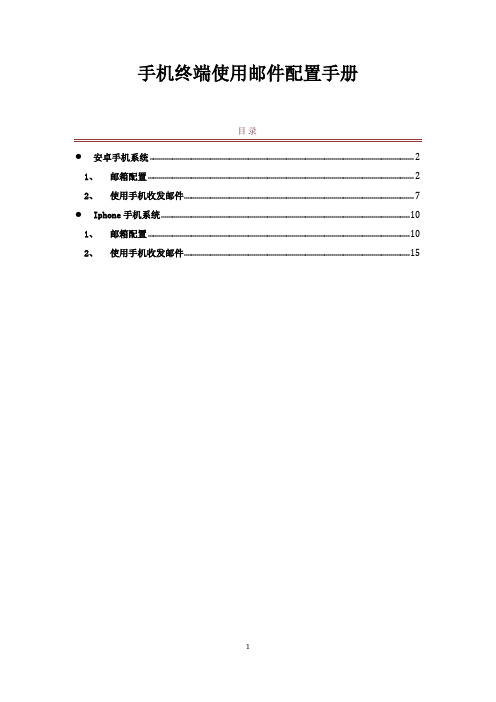
手机终端使用邮件配置手册目录●安卓手机系统 (2)1、邮箱配置 (2)2、使用手机收发邮件 (7)●Iphone手机系统 (10)1、邮箱配置 (10)2、使用手机收发邮件 (15)安卓手机系统1、邮箱配置以下操作以Sony Ericsson MT15I和HTC G7为例,其他型号的手机配置方法类似。
1)打开手机的主界面,选择红圈中的实体“菜单”按键(右图为HTC手机,选择红圈中的实体“MENU”键。
)2)选择下图中的“设定”(右图的HTC手机是选择”设置”)3)选择“帐户与同步”(接下来的设置和Sony Ericsson手机一样)4)选择“添加帐户”5)选择“Exchange Active Sync”6)下图中,输入用户的邮箱地址和密码,选择“下一步”用户的Email地址如haowuceshi@用户的Windows登录密码下图中输入相关信息和选项,选择“下一步”输入域用户的邮箱名用户的邮箱密码输入exchange服务器的地址选中“采用安全链路(SSL)”选中“接受所有SSL证书”7)下图中保持默认设置不变,选择“下一步”(建议选用默认设置,您也可将用户邮箱中的联系人同步到手机中将用户邮箱中的日历同步到手机中8)下图中选择“完成”,即完成了手机的信箱配置。
如果不输入,默认是您的email地址,可以在此指定该帐号的名称,如:ABC。
2、使用手机收发邮件1)进入程序(右图是HTC手机)2)在程序中找到并选择“电子邮件”图标(可以把此图标拖到桌面或其他便捷的位置)程序程序3)选中相关的账户4)进入收件箱(如果用户还想进入邮箱中其他的文件夹,可以选择下图红圈中的实体“MENU”按键,再选择“文件夹”图标)选择账户后默认直接进入收件夹(如下图),如果用户想进入其他的文件夹,请选择该账户右边的文件夹图标5)如下图,这样用户就可以选择自己想访问的文件夹了6)结束。
Iphone手机系统以下操作以Iphone 3GS为例,其他型号的手机配置方法类似。
Exchange邮箱的创建与配置

Exchange邮箱的创建与配置/533436/116104上篇我们介绍了Exchange邮件服务器的部署。
那么今天就来介绍一下怎样Exchange邮箱的创建与配置。
大致的实验环境还和上篇一样,Florence是域控制器,DNS服务器;Perth是Exchange服务器;今天在加一台Berlin作为客户机。
如图:我们打开Exchange服务器Prrth的活动目录用户和计算机看见管理员Perth上已经安装上了Exchange系统管理工具,而且管理员已经有了自己的邮箱了。
一、安装系统管理工具接下来我们在域控制器Florence上安装管理工具,在Florence上放入Exchange2003安装光盘,出现下面界面,我们选择“Exchange部署工具”选择仅安装Exchange系统管理工具立即运行安装程序弹出管理工具安装向导,点下一步同意安装许可协议我们选择自定义安装而且仅安装系统管理工具管理工具安装过程速度很快完成了管理工具的安装二、创建邮箱管理工具安装完成后,我们在Florence域控制器上就可以看见Exchange的选项了首先我们在域控制器上新建一个用户,然后在为用户配置一个邮箱。
如图我们右击新建好的用户“zhangsan”,选择“Exchange任务”下一步选择“创建邮箱”用户名为“zhangsan”,服务器是“Perth”,邮箱存储为第一个邮箱存储OK!成功的为zhangsan这个用户创建了一个邮箱等上几分钟后,我们在来看看,zhangsan这个用户已经有了一个邮箱三、配置邮箱刚创建的邮箱必须配置一下才能使用。
Perth的管理员虽然有了自己的邮箱但是还得配置一下。
首先我们为Perth的管理员Administrator创建一个邮箱,打开Oulook,出现配置向导后点下一步进行配置选“是”来配置电子邮箱帐户选择第一个连接到Exchange server输入Exchange服务器的完全合格域名以及管理员名称。
手机终端收exchange邮件配置

手机终端使用邮件配置手册目录●安卓手机系统 (2)1、邮箱配置 (2)2、使用手机收发邮件 (7)●Iphone手机系统 (10)1、邮箱配置 (10)2、使用手机收发邮件 (15)●塞班手机系统 (17)1、邮箱配置 (17)2、使用手机收发邮件 (27)安卓手机系统1、邮箱配置以下操作以Sony Ericsson MT15I和HTC G7为例,其他型号的手机配置方法类似。
1)打开手机的主界面,选择红圈中的实体“菜单”按键(右图为HTC手机,选择红圈中的实体“MENU”键。
)2)选择下图中的“设定”(右图的HTC手机是选择”设置”)3)选择“帐户与同步”(接下来的设置和Sony Ericsson手机一样)4)选择“添加帐户”5)选择“Exchange Active Sync”6)下图中,输入用户的邮箱地址和密码,选择“下一步”用户的Email地址用户的Windows登录密码下图中输入相关信息和选项,选择“下一步”输入域用户的Windows登录名用户的Windows登录密码输入exchange服务器的地址选中“采用安全链路(SSL)”选中“接受所有SSL证书”7)下图中保持默认设置不变,选择“下一步”(建议选用默认设置,您也可将用户邮箱中的联系人同步到手机中将用户邮箱中的日历同步到手机中8)下图中选择“完成”,即完成了手机的信箱配置。
如果不输入,默认是您的email地址,可以在此指定该帐号的名称,如:ABC。
2、使用手机收发邮件1)进入程序(右图是HTC手机)2)在程序中找到并选择“电子邮件”图标(可以把此图标拖到桌面或其他便捷的位置)程序程序3)选中相关的账户4)进入收件箱(如果用户还想进入邮箱中其他的文件夹,可以选择下图红圈中的实体“MENU”按键,再选择“文件夹”图标)选择账户后默认直接进入收件夹(如下图),如果用户想进入其他的文件夹,请选择该账户右边的文件夹图标5)如下图,这样用户就可以选择自己想访问的文件夹了6)结束。
邮件客户端Exchange模式配置方法

2、 选择 Exchange,进行 配置,点击添加邮件 账户,如图所示。
26
3、 输入相关配置信息, 点击下一步,如图所 示。
北京四方继保自动化股份有限公司
4、 点击存储,切换到主 菜单点击 Mail,如图 所示。
5、 可以看到收件箱中 的邮件,点击邮箱可 以看到更多的邮件 选项。如图所示。
27
4.3 Ipad OS 配置(Exchange 模式)
2.2 未加入 sfdomain 域及在公司外面用户 Outlook 的配置方法
2.2.1 请确认已安装 Microsoft office 软件并包含了 Outlook 组件后点击“开 始”—>“控制面板”
2.2.2 在控制面板里将“查看方式”设置为“小图标”后点击“邮件”图标
7
北京四方继保自动化股份有限公司
家北京四方继保自动化股份有限公司宾馆等地打开outlook时会弹出下面的身份验证对话框用户按照下面截图格式输入账号密码即可登录outlook收发邮件22未加入sfdomain域及在公司外面用户outlook的配置方法221请确认已安装microsoftoffice软件并包含了outlook组件后点击开始控制面板222在控制面板里将查看方式设置为小图标后点击邮件图标otherbadhabits
北京四方继保自动化股份有限公司
1. 安装证书
未加入 sfdomain 域的用户需要先安装证书才能配置 Exchange 模式的邮件客户端,已加 入 sfdomain 域的用户可以跳过证书安装步骤,直接查看下面的邮件客户端 exchange 配置方 法。
1.1 双击下面的“证书”图标开始证书安装
1.2 点击“打开”
3.2.2 旧版本 Foxmail 默认邮件存放路径为 C:\Program Files\Foxmail\mail, 选择需要导入的.box 邮箱文件,一般导入 in.box(收件箱)即可
安卓系统配置exchange服务方法

检查日历同步是否正常
打开日历应用,检查是否能够正常显示和同步 Exchange日历。
尝试创建一个新的日历事件,检查是否能够成 功创建并同步到Exchange日历中。
检查日历的提醒和通知功能是否正常工作。
检查联系人同步是否正常
打开联系人应用,检查是否能够正常显 示和同步Exchange联系人。
尝试创建一个新的联系人,检查是否能够成 功创建并同步到Exchange联系人中。
器。
输入Exchange账户详细信息
如果您的设备无法自动连接到Exchange 服务器,您需要手动输入Exchange账户 的详细信息。
完成填写后,点击“下一步”或“完成 ”按钮,系统将尝试连接到您的 Exchange账户。
确保您填写的所有信息都是准确的,并 符合您的Exchange账户设置。
填写您的Exchange电子邮件地址、用户 名和密码。
总结
在本文中,我们详细介绍了如何在安卓系统上配置Exchange服务的方法,包括开启Exchange模式、设置账户、 配置同步选项等步骤。通过这些步骤,用户可以成功地在安卓设备上使用Exchange邮箱服务,实现邮件、日历、 联系人等内容的同步。
注意事项
在配置Exchange服务时,需要注意确保网络连接稳定、账户信息正确以及开启相应的同步选项。此外,为了保 障数据安全,建议定期备份手机数据并使用密码保护设备。
02
在设置菜单中,找到并点击“账户”选项。
03
在账户页面中,您可以看到已添加的各种类型的账户,如电 子邮件、社交网络等。
添加账户并选择Exchange
在账户页面中,找到并点击“ 添加账户”或“+”按钮。
在弹出的列表中选择 “Exchange”选项。
手机exchange配置

下面向大家介绍如何使用iPhone/iPod touch/iPad上的邮件应用程序Mail设置并使用QQ邮箱(包括腾讯企业邮箱)的Exchange移动终端同步服务,这里以iPhone为例(iPod touch/iPad中除了界面略有区别外,操作基本类似):1.进入“Mail”,点击“添加账户”,选择“Microsoft Exchange”进入设置页面,“电子邮件和“用户名”两项都需填写完整的email地址,“域”一项可不填,填完之后点击“下一步”。
2.“服务器”一项请填写,点击“下一步”,选择需要同步的项目:“邮件”、“通讯录”和“日历”(通讯录将同步至QQ邮箱“手机联系人”,日历将同步至QQ邮箱“日历”)。
点击“存储”即可完成设置。
如何在WP7系统手机上使用QQ邮箱Exchange移动终端同步服务?以诺基亚Lumia900为例介绍QQ邮箱(包括腾讯企业邮箱)的Exchange移动终端同步服务的设置方法(WP7不同版本可能与下面的截图不同,但基本类似):1.在手机中选择[设置]-[电子邮件和账户]-[添加账户]2.根据提示输入电子邮件地址跟密码后,选择[Exchange ActiveSync],在下一步的表单中填写相关信息电子邮件地址:完整的QQ邮箱账号(或腾讯企业邮箱账号)密码:相应密码用户名:完整的QQ邮箱账号(或腾讯企业邮箱账号)域:(可不填写)服务器:账户名称:你自己命名以区别其他邮箱(如:腾讯企业邮箱、我的QQ邮箱等)3.正确填写后,即可设置完整,手机会自动进行同步,需要一段时间才能同步完成,请耐心等待。
同步完成后,你可以在应用程序中找到刚才配置的邮箱图标:如[腾讯企业邮箱、我的QQ 邮箱]如何在Android系统中使用QQ邮箱Exchange移动终端同步服务?以Android 2.2版本为例介绍QQ邮箱(包括腾讯企业邮箱)的Exchange移动终端同步服务的设置方法(Android不同版本可能与下面的截图不同,但操作基本类似):1.主菜单选择“电子邮件”(或选择“账户”-“添加账户”),选择“公司同步”,“电子邮件地址”和“用户名”两项都需填写完整的email地址,“域”一项可不填,填完之后点击“下一步”。
exchange邮件服务器操作手册
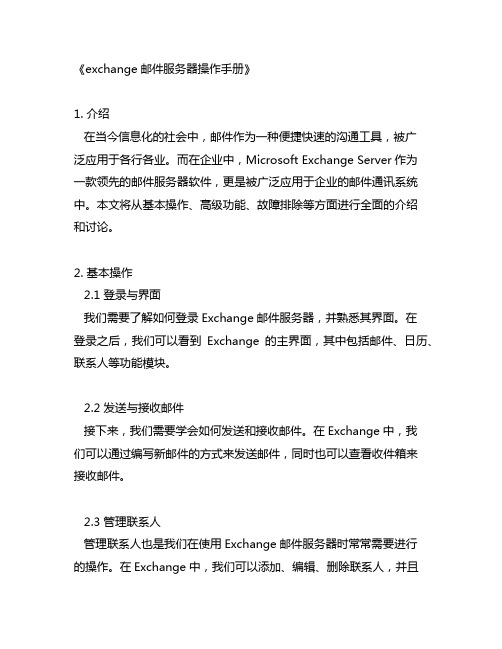
《exchange邮件服务器操作手册》1. 介绍在当今信息化的社会中,邮件作为一种便捷快速的沟通工具,被广泛应用于各行各业。
而在企业中,Microsoft Exchange Server作为一款领先的邮件服务器软件,更是被广泛应用于企业的邮件通讯系统中。
本文将从基本操作、高级功能、故障排除等方面进行全面的介绍和讨论。
2. 基本操作2.1 登录与界面我们需要了解如何登录Exchange邮件服务器,并熟悉其界面。
在登录之后,我们可以看到Exchange的主界面,其中包括邮件、日历、联系人等功能模块。
2.2 发送与接收邮件接下来,我们需要学会如何发送和接收邮件。
在Exchange中,我们可以通过编写新邮件的方式来发送邮件,同时也可以查看收件箱来接收邮件。
2.3 管理联系人管理联系人也是我们在使用Exchange邮件服务器时常常需要进行的操作。
在Exchange中,我们可以添加、编辑、删除联系人,并且进行联系人的分组管理等。
3. 高级功能3.1 日程安排Exchange邮件服务器还拥有强大的日程安排功能,我们可以在日历中创建会议、安排日程,甚至可以共享日程安排等功能。
3.2 资源共享Exchange还支持资源共享,比如共享会议室、设备等,可以有效提高企业内部资源的利用率。
3.3 安全设置Exchange还拥有丰富的安全设置功能,比如加密邮件、防病毒防垃圾邮件功能等,可以保障企业邮件通讯的安全。
4. 故障排除4.1 登录问题在使用Exchange邮件服务器时,可能会出现登录问题,比如忘记密码、账号被锁定等情况,我们需要学会如何解决这些问题。
4.2 邮件发送接收问题有时候邮件可能发送或接收不正常,这可能涉及到网络问题、服务器设置问题等,需要我们进行逐一排查和解决。
4.3 安全问题在使用Exchange邮件服务器时,我们还需要关注安全问题,比如账号被盗、信息泄露等问题,需要学会如何应对和解决。
5. 总结与展望通过学习本文所介绍的Exchange邮件服务器的操作手册,我们对其基本操作、高级功能以及故障排除都有了相对全面的了解。
Outlook邮箱exchange方法配置
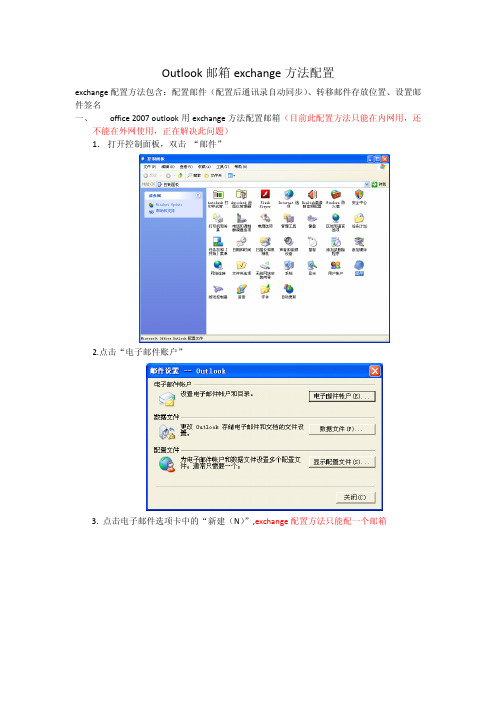
Outlook邮箱exchange方法配置exchange配置方法包含:配置邮件(配置后通讯录自动同步)、转移邮件存放位置、设置邮件签名一、office2007outlook用exchange方法配置邮箱(目前此配置方法只能在内网用,还不能在外网使用,正在解决此问题)1.打开控制面板,双击“邮件”2.点击“电子邮件账户”3.点击电子邮件选项卡中的“新建(N)”,exchange配置方法只能配一个邮箱4.下一步5.勾选“手动配置服务器或其他服务器类型”复选框6.下一步7.选择单选“Microsoft exchange(M)”下一步8.去掉“使用缓存exchange模式”复选框,“microsoft exchange服务器“地址框中输入”“dc1”,然后点击“检测姓名”9.下一步点击“完成”OK,关闭对话框,邮箱配置完毕打开outlook后,目前在收件箱里看到的邮件是存放在服务器上要想收到本地来保存,设置如下二、邮件存放到本地设置1.点击“工具”→“账户设置”2.选择“数据文件”选项卡3.点“添加”4.点“确定”,保存位置定位到C盘以外的其他盘5.点击右上角的新建文件夹图标6.新建一个“mail”文件夹,用来存放邮件,在名称框里输入“mail”,确定,双击进入mail文件夹7.文件名更改成当天的日期,如“20110709”,便于区分什么时候建的邮件数据包,以后有多个数据包的时候,要查哪个时候的邮件时就很方便了,确定8.同样在名称框里输入“20110709”,确定9.选择“20110709”,点击“设为默认值”,意思是以后所收到的邮件就存放在本地的这个文件中,收到后同时删除服务器中存储的邮件,exchange配置方法只能有两种存放邮件的选择,要么在服务器,要么在本地10.点击“是”,现在默认存储在本地了11.关闭重新打开outlook上图显示的是已经设定为收到本地,本地邮件数据包大于2G时建议更换数据包来存储,可能会导致收不到邮件,可以再新建一个数据包作为默认存放,在步骤6时,不需要重建mail 文件夹,找到mail文件夹,全部放mail文件夹里,只需新建一个以当天日期为名的数据包就可以了,其他步骤都一样。
exchange客户端详细配置手册-2011

邮件客户端配置手册目录1总则 (4)1.1推荐使用的客户端种类 (4)1.2客户端配置概要说明 (4)1.3报障渠道方式................................................................错误!未定义书签。
2邮箱帐户密码修改 .............................................................. 错误!未定义书签。
2.1联通门户修改密码........................................................错误!未定义书签。
3OUTLOOK 2007自动发现配置.. (6)4OUTLOOK 2003完整配置 (8)4.1配置邮箱 (8)4.2配置本地数据库文件 (11)4.3配置RPC O VER H TTPS (15)4.4安装证书 (15)4.4.1配置RPC Over Https访问 (16)4.5配置POP (18)5OUTLOOK 2000配置 (24)5.1配置邮箱 (24)5.2本地数据库文件配置 (29)6OUTLOOK EXPRESS的配置方法 (31)6.1配置邮箱 (31)6.2配置其它信息 (32)7FOXMAIL(POP\SMTP)配置方法 (34)7.1配置邮箱 (34)8手机客户端配置方法 (37)8.1IP HONE手机O UT L OOK客户端配置 (37)8.2W INDOWS M OBILE手机O UT L OOK客户端配置 (37)8.2.1配置Outlook邮箱 (42)8.2.2设置Active Sync (49)8.3N OKIA S YMBIAN智能手机M AIL F OR E XCHANGE客户端配置 (53)9浏览器访问........................................................................... 错误!未定义书签。
Outlook2010未加域如何配置Exchange
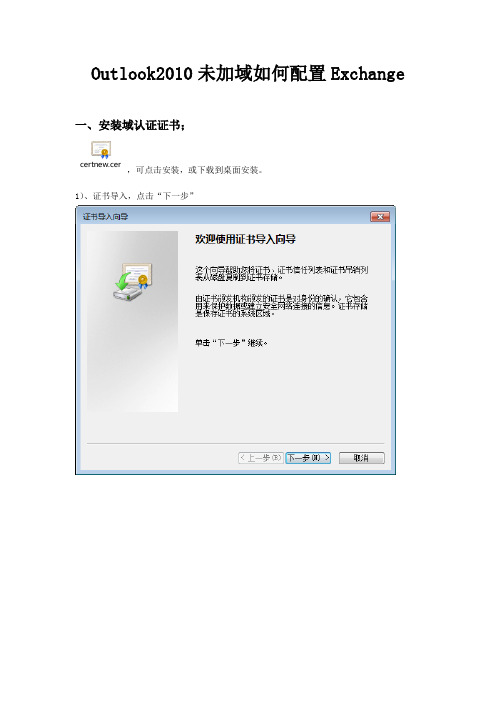
Outlook2010未加域如何配置Exchange 一、安装域认证证书;
certnew.cer
,可点击安装,或下载到桌面安装。
1)、证书导入,点击“下一步”
2)、选择“将所有的证书放入到下列存储”点击“浏览”
3)、选择“受信任的根证书颁发机构”
4)、完成证书导入。
二、配置Outlook 的Exchange模式。
1)、选择“控制面板”中的“邮件”
2)、选择“电子邮件账户”
3、选择“新建(N)…”
4)、选择“电子邮件账户”
5)、选择“手动配置服务器设置或其他服务类型”
6)、选择“Micosoft Exchange或兼容服务”
7)、输入服务器名称“”,输入帐户名称(本文档以分支IT产品邮箱为例)“fz_itcp@”,选择“其他设置”。
8)、在“连接”页,勾选“使用HTTP连接到 Microsoft Exchange”,点击“Exchange代理服务器设置(E)…”
9)、输入代理服务器名“”、勾选“仅连接到其证书中包含主体名称的代理服务器(p)”并填入代理服务器“msstd:”,勾选“在快速网络中,首先使用HTTP连接,然后使用TCP/IP连接(T)”、下拉选择“连接到我的Exchange代理服务器时使用此验证(A)”为“基本身份验证”,点击“确定”。
10)、自动返回最初设置菜单,点击“检查姓名”
10)、填入域名及用户名(以IT产品小组邮箱为例)“gjzq\fz_itcp”,并输入密码,勾选“记住我的凭据”,点击“确定”
Outlook 非加域Exchange配置完成。
FoxMail7.0配置方法

FoxMail 7.0配置方法FoxMail 7.0相对于6.5版本不仅可以支持常见的POP3、IMAP邮件访问协议,更增加了对Exchange帐号数据同步的支持。
POP3是把邮件收到本地客户端,仅接收收件箱的邮件,其他文件夹、日历及工作安排等不能同步。
IMAP是打开服务器上的邮件的一个快照来读取邮件,邮件并没有下载到本地,而是保留在服务器上,是在线协议,并且可以同步服务器上所有邮件夹中的邮件,但是不能同步日历、工作安排等。
Exchange可以同步所有文件夹内的内容,还可以同步日历、工作安排等。
下面介绍一下具体配置方法:一、Foxmail 7.0的Exchange配置方法:1.安装好Foxmail以后,双击打开就会出现下面的“新建帐号向导”属性页,在“Email地址”中输入用户中石油邮件地址,如下图:2.用户在“邮件类型”中选择Exchange,在“用户名称”中输入用户的邮箱名,在“Microsoft Exchange Server”中输入用户所在区域中心DC服务器的域名(详见附表一:DC分布情况统计表 PTR和附表二:DC分布情况统计表CNPC)输入完成后,单击“检查”选项,下面是以一个北京的用户为例,如下图:3.点击“检查”后,在弹出的对话框中输入用户邮箱的用户名及密码,填写完成后,点击“确定”,如下图:4.如果填写都正确,会出现下面的对话框,这时“Microsoft Exchange Server”里面的地址会自动跳转到用户邮箱所在存储位置的服务器上,然后点击“下一步”,如下图:5.这时帐号已经设置完成,用户可根据需要自行选择是否同步地址薄或日历,点击“完成”结束配置,如下图:以上就是Foxmail 7.0Exchange的配置方法。
二、Foxmail 7.0的POP3配置方法:1、安装好Foxmail以后,双击打开就会出现下面的“新建帐号向导”属性页,在“Email地址”中输入用户中石油邮件地址,如下图:2、用户在“邮件类型”中选择POP3,填写好用户密码,然后点击“下一步”,如下图:3、填写“服务器配置”,在接收邮件服务器和发送邮件服务器框中,输入各区域中心服务器地址(详见附表三:中国石油电子邮件用户访问域名),因为在中石油电子邮件系统中,不允许匿名电子邮件的发送,所以需要注意勾选“发送服务器需要身份验证”,点击“下一步”,如下图:4、大家看到“完成”字样,确认设置无误后,点击“测试”,如下图:5、看到“测试成功”后,点击“关闭”,如下图:6、点击“完成”结束配置,如下图:注:Foxmail 7.0默认会设置将用户邮件在服务器端保留副本,现在每个用户的邮箱大小为2GB,超过此大小会影响用户正常使用,所以,请用户及时删除不需要的电子邮件。
outlook邮箱配置详细步骤(exchange模式)
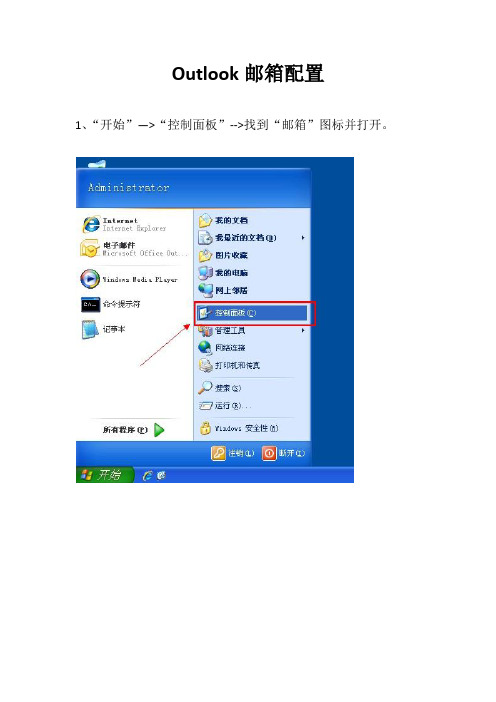
Outlook邮箱配置
1、“开始”—>“控制面板”-->找到“邮箱”图标并打开。
注:如果出现以下界面,请点击“切换到经典视图”
2、打开“邮箱”后可能的出现两种情况(看接下的两图):
情况一(从未配置过邮箱的outlook):出现这个界面的可以直接点选“添加”—>可以任意命名-->“确定”就到第3步了,开始进行邮箱配置。
情况二(曾经有过邮箱配置):出现这种情况的先删除原来的数据,再创建新的账户,具体操作如下:
点选“显示配置文件”进入下列界面。
选择原有的数据(上图显示的“001”,不同电脑名称可能不一样),然后删除它。
删除后再按照“情况一”配置邮箱。
3、点“下一步”
4、勾选“手动配置服务器设置或其他服务器类型”,“下一步”
5、选择“Microsoft exchange(m)”,“下一步”。
6、在红色框标注的地方填入相关数据(注:)。
先键入服务器地址,再键入姓名,然后点“检查姓名”。
7、用户名处键入邮箱地址,然后键入邮箱密码,“确定”。
8、当键入正确的用户名和密码后,得到以下界面。
注:验证成
功后,服务器的地址、用户名均多了一条下划线,请看图。
如果用户名密码不对,它会一直停留在上一画面,让您键入正确的用户名和密码。
最后点“下一步”,提示完成配置。
exchange 2010配置邮件规则

exchange 2010配置邮件规则全文共四篇示例,供读者参考第一篇示例:Exchange 2010是一款功能强大的企业级邮件服务器,可以帮助组织管理和保护其电子邮件通信。
配置邮件规则是Exchange 2010中的一个重要功能,可以帮助用户自动处理到达的邮件,并根据特定的条件进行分类、转发、删除等操作。
本文将介绍Exchange 2010配置邮件规则的步骤和功能,帮助用户更好地利用这一功能管理邮件流。
一、创建邮件规则在Exchange 2010中,用户可以通过Outlook客户端或Exchange管理控制台来创建邮件规则。
具体步骤如下:1. 使用Outlook创建邮件规则打开Outlook客户端,点击“文件”菜单,选择“信息”选项卡下的“管理规则和提醒”。
在弹出的“管理规则和通知”窗口中,点击“新建规则”按钮。
选择“应用到消息我发送或接收,符合条件的”选项,并点击“下一步”。
根据需要选择规则条件和操作,可以设置条件为“到达的消息包含某些字词”、“发送方地址包含某些字词”等,设置操作为“将其删除”、“将其转发到”等。
点击“下一步”,输入规则的名称和描述,点击“完成”。
2. 使用Exchange管理控制台创建邮件规则打开Exchange管理控制台,点击“组织配置”下的“传输规则”选项。
选择规则的类型,可以是“应用到消息我接收”、“应用到消息我发送”或者“应用到消息两种方式都适用”。
设置规则条件和操作,可以根据需要选择不同的条件和操作。
二、常见的邮件规则配置1. 拒收特定发件人的邮件用户可以通过设置邮件规则拒绝特定发件人发送的邮件。
在创建规则时,选择条件为“发送方地址包含某些字词”,操作为“拒绝邮件”。
2. 自动转发特定内容的邮件3. 根据邮件主题进行分类4. 自动回复邮件三、邮件规则的注意事项在配置Exchange 2010的邮件规则时,用户需要注意以下事项:1. 规则的顺序:用户可以设置多条邮件规则,但需要注意规则的顺序。
Exchange配置邮箱和邮件大小限制

Exchange配置邮箱和邮件大小限制配置邮箱和邮件大小限制A、邮箱大小设置emc---组织配置---双击mailbox database---限制邮箱大小默认限制为2.4g,当大小超过1.99g的时候会发出警告,超过2.09g时限制发送,超过2.4g时禁止接受B、传输单个邮件大小的限制。
单个文件的大小受到两种限制,首先是客户端outlook上面的限制,邮件中的附件总大小受到服务器的限制,但是邮件中的一个附件的大小受到outlook的限制。
outlook2007限制邮件中单个附件最大为150M,outlook2010中限制单个附件最大为10M。
其次是一个单独的邮件的大小限制。
邮箱大小---邮件大小---单个附件大小的例子如下:邮箱大小为16g-----单个邮件最大为3g---邮件中最大的单个附件为150M(附件个数不限)设置方法:1)、设置单个附件大小。
这是邮件限制里面的最高权限,它与服务器无关,只和outlook相关。
2)、使用者信箱传送大小的限制和接收大小的限制3)、全局限制4)、接收连接器5)、发送连接器6)、OWA 2010 (Web.config file)的上传下载大小限制(仅对使用web进行传输时起作用)设置方法:1)客户端设置outlook2007貌似是150M上限,outlook2010貌似是10M上限。
,需要添加以下键值。
(outlook2010是14,outlook27是12)不限制单个附件的大小。
Windows Registry Editor Version 5.00[HKEY_CURRENT_USER\Software\Microsoft\Office\14.0\Outl ook\Preferences]"MaximumAttachmentSize"=dword:00000000从2)到5)之间的权限相等,以最小值来限制单个邮件的大小默认全局及连接器都是限制10MB,如果安装好exchange2010后未设置邮件大小,则单个邮件的大小默认值会被限制在10MB。
Exchange服务器邮件传输配额设置详解

Exchange服务器邮件传输配额设置详解在企业的邮件系统管理中,传输邮件的大小配额关系到邮件队列、邮件传输速度以及关系到该附件是否能正常发送,直接关系到用户体验。
为此,传输邮件大小的设置,也经常是企业邮件管理员比较迷惑的地方。
如下:1) “我的环境中,发送连接器\接受链接的邮件大小限制都是20M,为啥用户内部邮件能发大于20M的邮件?”2) “我的环境中,全局设置中的传输限制,也设置了20M,为什么还是有部分用户能发大于30M的邮件?”3) “为什么我们的邮件传输限制是20M,为什么用户的带18M附件邮件就是发不出去?”以上等等疑惑,可能都是因为我们都只是了解邮件传输配额的设置,但并未了解到各配置项的生效关系。
根据实验环境中各个场景的测试,总结的规律如下正文。
l 以下过程仅适用Exchange邮件系统,其它如Coremail等邮件系统不支持l 如果在邮件传输过程中,涉及邮件网关或邮件审计设置,需另做分析【正文】1 邮件传输大小配置项1.1组织级别设置项l 全局设置1) 在Exchange的EMC控制台,“组织配置>>集线器传输>>全局设置”目录下,传输配置的属性中,配置如下:l 发送连接器2) 在Exchange的EMC控制台,“组织配置>>集线器传输>>发送连接器”目录下,此处一般会有一个默认“*”的发送连接器,也有的企业会创建到指定服务器的自定义发送连接器,配置如下:1.2服务器级别配置项l 接收连接器3) 在Exchange的EMC控制台,“服务器配置>>集线器传输”,右边的窗口中,上面是Exchange的传输服务器,在每个传输服务器下,都会有对于的接收连接器,接受连接器配置如下:。
手机邮箱集成Exchange设置方法

手机邮箱集成Exchange设置方法一:示例用户基本信息l邮箱账户:zhangsan@l域账户:ch102000二:Exchange邮件服务器基本信息l邮件服务器:l安全认证:“采用安全连接(SSL)”及“接受所有的SSL证书”三:安卓手机系统的设置步骤如下:1、点击“电子邮件”2、输入电子邮件地址:如:zhangsan@3、密码:域账户密码4、点击“下一步”5、选择“exchange”6、在服务器设置里l域名\用户名:如:chery\ch000001l密码:域密码l服务器:l勾选“采用安全连接(SSL)”和接受所有的SSL证书7、点击“下一步”8、提示“远程安全管理”,选择“确定9、在“电子邮件检查频率”选择“自动推送”10、要同步的数量:选择“三天”11、勾选:默认情况下从此账户发送电子邮件12、勾选“收到电子邮件时通知我”13、勾选“同步此账户下的联系人”14、勾选“同步此账户下的日历”15、点击“下一步”16、为此账户创建名称,输入“你需要的名称”点击“完成”17、提示“要激活设备管理器吗?选择“激活”18、完成安卓手机系统的手机邮箱设置四、通用手机设置连接Exchange平台的注意事项:1、通用手机在“邮箱”中必须支持Exchange功能,若只支持“POP3”和“IMAP”则不能设置使用2、在邮箱帐户中,输入邮箱地址全称:如:zhangsan@3、输入邮箱用户名的时候,不是输入邮箱地址@前缀-zhangsan,而是域用户,如:chery\ch000014、服务器地址:5、勾选“采用安全连接(SSL)”和接受所有的SSL证书,没有此选项则不需要选择6、其他的设置步骤,因手机各异设置选项也不同,但上述5步骤的要求,请大家牢记!。
- 1、下载文档前请自行甄别文档内容的完整性,平台不提供额外的编辑、内容补充、找答案等附加服务。
- 2、"仅部分预览"的文档,不可在线预览部分如存在完整性等问题,可反馈申请退款(可完整预览的文档不适用该条件!)。
- 3、如文档侵犯您的权益,请联系客服反馈,我们会尽快为您处理(人工客服工作时间:9:00-18:30)。
11
北京四方继保自动化股份有限公司
2.2.11 点击”确定”返回服务器设置,如果在服务器地址跟用户名下面出现一 条下划线说明服务器和用户名检查成功完成
北京四方继保自动化股份有限公司
1. 安装证书
未加入 sfdomain 域的用户需要先安装证书才能配置 Exchange 模式的邮件客户端,已加 入 sfdomain 域的用户可以跳过证书安装步骤,直接查看下面的邮件客户端 exchange 配置方 法。
1.1 双击下面的“证书”图标开始证书安装
1.2 点击“打开”
2、 选择 Exchange,进行 配置,点击添加邮件 账户,如图所示。
26
3、 输入相关配置信息, 点击下一步,如图所 示。
北京四方继保自动化股份有限公司
4、 点击存储,切换到主 菜单点击 Mail,如图 所示。
5、 可以看到收件箱中 的邮件,点击邮箱可 以看到更多的邮件 选项。如图所示。
27
4.3 Ipad OS 配置(Exchange 模式)
20
北京四方继保自动化股份有限公司
3.1.6. 在弹出的身份验证窗口按照下图格式输入自己的账号、密码 3.1.7. 输入无误会弹出账号成功建立的提示信息,点击完成。
21
北京四方继保自动化股份有限公司
3.2 Foxmail 历史版本邮件导入
3.2.1 打开 Foxmail 点击“文件”—>”导入””Foxmail 文件夹”
3.1.3. 在高级选项里面勾选“使用 HTTP 连接到 Microsoft Exchange”后点击 “Exchange 代理服务器设置”
19
北京四方继保自动化股份有限公司
3.1.4. 在 https://处填写 ,然后点击确定 3.1.5. 点击确定后返回新建账号向导,点击“下一步”
北京四方继保自动化股份有限公司
2.1.4 系统自动配置完毕,点击“完成”
2.1.5 完成以上设置就可以打开 Outlook 正常使用了,当用户在公司外面,例如:家、
6
北京四方继保自动化股份有限公司
宾馆等地打开 Outlook 时会弹出下面的身份验证对话框,用户按照下面截图格式输 入账号、密码即可登录 Outlook 收发邮件
3、 补全域名,修改服务器为 ,勾选接受 所有 SSL 证书,点击下一 步,连接邮箱服务器,如图 所示。
25
4.2 Iphone OS 配置(Exchange 模式)
步骤说明
相关截图
1、 在 Iphone 主界面点 击设置,点击邮件、 通讯录、日历,如图 所示。
北京四方继保自动化股份有限公司
2.1 已加入 sfdomain 域用户的 Outlook 配置方法 ...................................................... 4 2.2 未加入 sfdomain 域及在公司外面用户 Outlook 的配置方法 .............................. 7 2.3 配置完成后续工作,加不加域都适用(重要) .................................................. 14 3. Foxmail 配置 Exchange 方法及导入旧邮件 ................................................................ 18 3.1 Foxmail 配置 Exchange 方法................................................................................. 19 3.2 Foxmail 历史版本邮件导入 ................................................................................... 22 4. 手机客户端配置 ............................................................................................................. 24 4.1 Android OS 配置(Exchange 模式) ...................................................................... 24 4.2 Iphone OS 配置(Exchange 模式)....................................................................... 26 4.3 Ipad OS 配置(Exchange 模式) ............................................................................ 28
北京四方继保自动化股份有限公司
邮件客户端 Exchange 模式配置方法
目录
北京四方继保自动化股份有限公司
1. 安装证书 ........................................................................................................................... 1 2. Office Outlook 配置方法 ............................................................................................. 4
23
北京四方继保自动化股份有限公司
4. 手机客户端配置
4.1 Android OS 配置(Exchange 模式)
步骤说明
相关截图
24
1、 点击手机上的电子邮件客 户端,输入电子邮件地址以 及密码,点击手动设置,如 图所示。
北京四方继保自动化股份有限公司
2、 检查输入信息是否有误,点 击手动设置,点击 Exchange,如图所示。
5、 检查配置信息,确保无 误,点击下一步,如图所 示。
6、 选择邮件、通讯录、日历, 进行同步,如图所示。
29
7、 配置完成后,点击邮件账 户,登陆邮件,如图所示。
北京四方继保自动化股份有限公司
30
2.2.12 检查如果未成功完成,则点击”检查姓名”按照下图格式输入自己的账
12
号及密码,完成姓名检查
北京四方继保自动化股份有限公司
2.2.13 点击“下一步”显示配置完成
13
北京四方继保自动化股份有限公司
2.2.14 打开 Outlook 软件会弹出身份验证窗口,按照以下格式输入自己的域账号、密 码后即可正常使用 Outlook
2.2.3 添加配置文件
2.2.4 点击”确定”开始添加帐户,选择”Microsoft Exchange、POP3、IMAP 或 HTTP“后点击”下一步“
8
北京四方继保自动化股份有限公司
2.2.5 勾选”手动配置服务器设置或其他服务器类型”后点击“下一步”
2.2.6 选择“Microsoft Exchange”后点击“下一步”
步骤说明
相关截图
1、 点击设置,进行邮件设置 菜单,如图所示。
北京四方继保自动化股份有限公司
2、 点击邮件、通讯录、日历 点击添加账户,如图所 示。
3、 点击 Exchange,进行配置 邮件设置,如图所示。
28
4、 填写邮件地址,域信息, 用户名以及密码,确保无 误,点击下一步,如图所 示。
北京四方继保自动化股份有限公司
18
3.1 Foxmail 配置 Exchange 方法
北京四方继保自动化股份有限公司
3.1.1. Foxmail7.0 安装完毕后双击”桌面”或”开始菜单”上面的 Foxmail 图标会弹出“新建账 号向导”在 Email 地址处输入自己的邮件账号后点击“下一步”
3.1.2. 邮箱类型选择“exchange”然后输入自己的邮件用户名,Microsoft Exchange Server 处填写 ,点击“更多设置”
2.3 配置完成后续工作,加不加域都适用(重要)
2.3.1. 点击”开始”“控制面板”
14
北京四方继保自动化股份有限公司
2.3.2. 在控制面板里将“查看方式”设置为“小图标”后点击”邮件”图标
2.3.3. 点击“电子邮件帐户”
15
北京四方继保自动化股份有限公司
2.3.4. 选择刚刚配置好的类型为 Exhcnage 的账号,然后点击上面的“设为默认值”
2.2 未加入 sfdomain 域及在公司外面用户 Outlook 的配置方法
2.2.1 请确认已安装 Microsoft office 软件并包含了 Outlook 组件后点击“开 始”—>“控制面板”
2.2.2 在控制面板里将“查看方式”设置为“小图标”后点击“邮件”图标
7
北京四方继保自动化股份有限公司
3.2.2 旧版本 Foxmail 默认邮件存放路径为 C:\Program Files\Foxmail\mail, 选择需要导入的.box 邮箱文件,一般导入 in.box(收件箱)即可
22
北京四方继保自动化股份有限公司
3.2.3 点击“导入” 3.2.4 邮件导入成功后被存储在“导入邮箱”文件夹中
2.3.5. 设置好后(见下图)邮件将默认使用 Exhange 账号发送
16
北京四方继保自动化股份有限公司
